L'impression de plusieurs feuilles de travail sur une seule page est un excellent moyen d'économiser du papier et de présenter vos données de manière claire. Excel offre ici différentes possibilités qui te permettent de personnaliser au mieux la sortie imprimée. Dans ce tutoriel, je t'explique comment utiliser efficacement les paramètres d'impression pour gagner plus d'espace sur chaque page.
Informations principales
- Vous pouvez ajuster les marges pour gagner plus d'espace.
- Excel vous permet d'ajuster la mise à l'échelle d'impression pour différents agencements.
- Les options de mise à l'échelle personnalisées vous permettent de personnaliser l'impression selon vos besoins spécifiques.
Guide étape par étape
1. Ouvrir la configuration d'impression
Commencez par ouvrir votre fichier Excel. Une fois que vous avez tout préparé, allez dans "Fichier" puis "Imprimer". Vous verrez l'aperçu avant impression, qui vous montrera à quoi ressemble actuellement votre document.
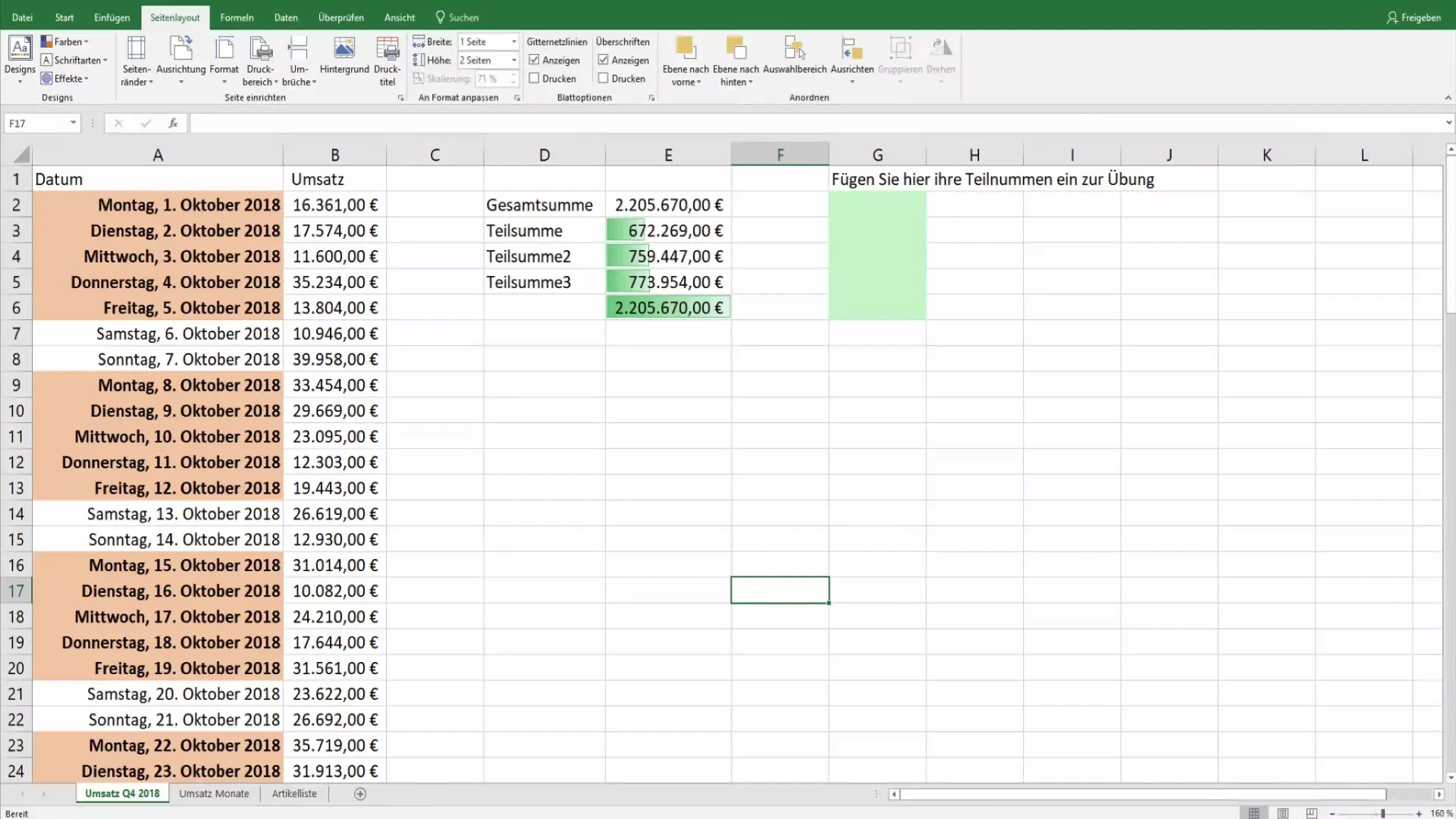
2. Ajuster les marges
Dans l'aperçu avant impression, vous avez la possibilité de modifier les marges. Cliquez sur le réglage des marges et choisissez "marges étroites". Cela vous donnera plus d'espace sur la page, ce qui est particulièrement utile si vous souhaitez imprimer plusieurs colonnes.
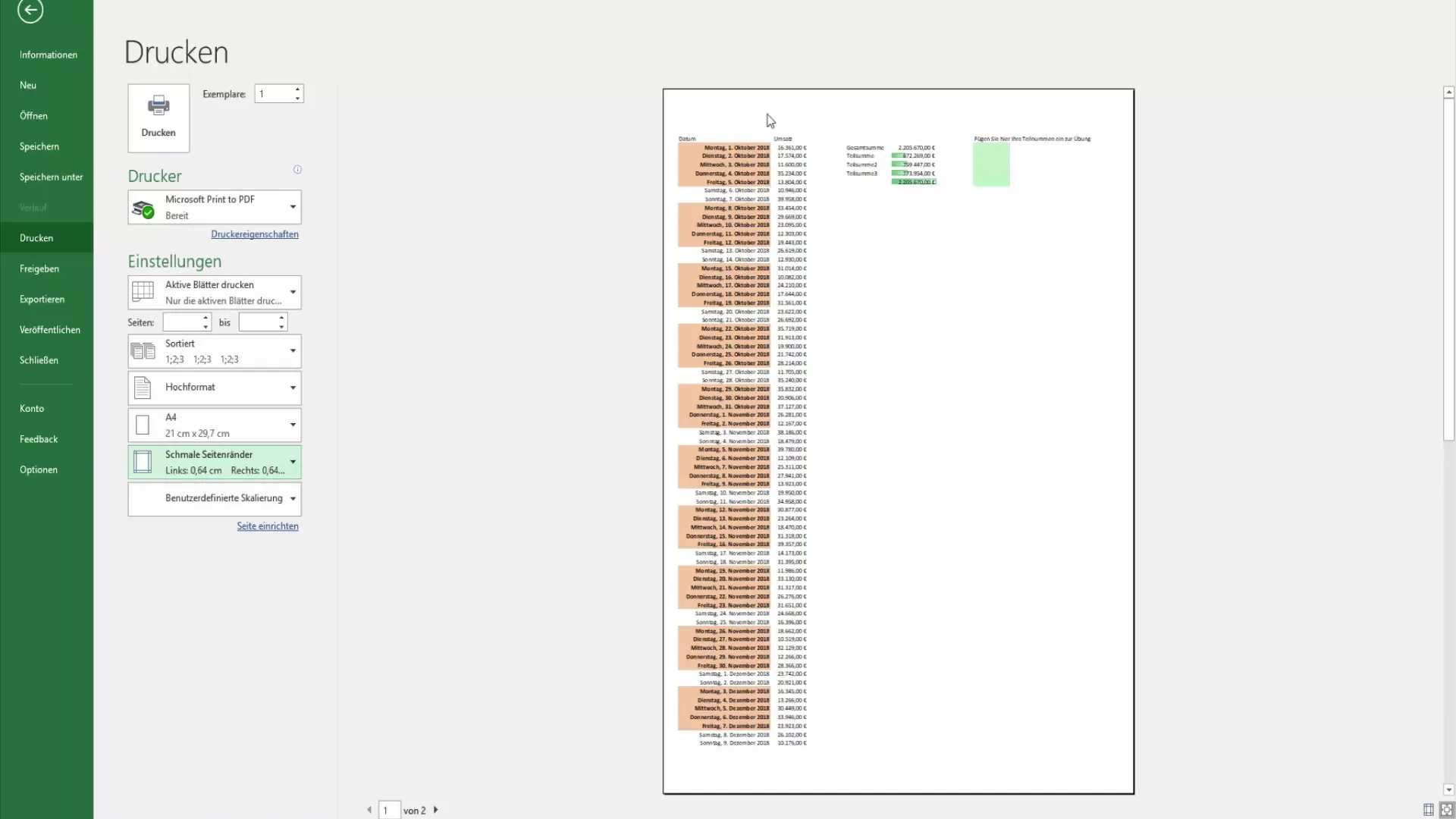
3. Sélectionner la mise à l'échelle d'impression
Passons maintenant à l'échelle. Par défaut, Excel va essayer de répartir le contenu sur la page d'impression sans spécifier d'échelle. Vous pouvez voir dans l'aperçu avant impression que cela vous donne déjà un grand nombre de pages. Pour changer cela, allez dans les options de mise à l'échelle et choisissez "afficher la feuille sur une page". Cela réduira l'ensemble de votre contenu sur une seule page, ce qui est suffisant pour de nombreuses applications.
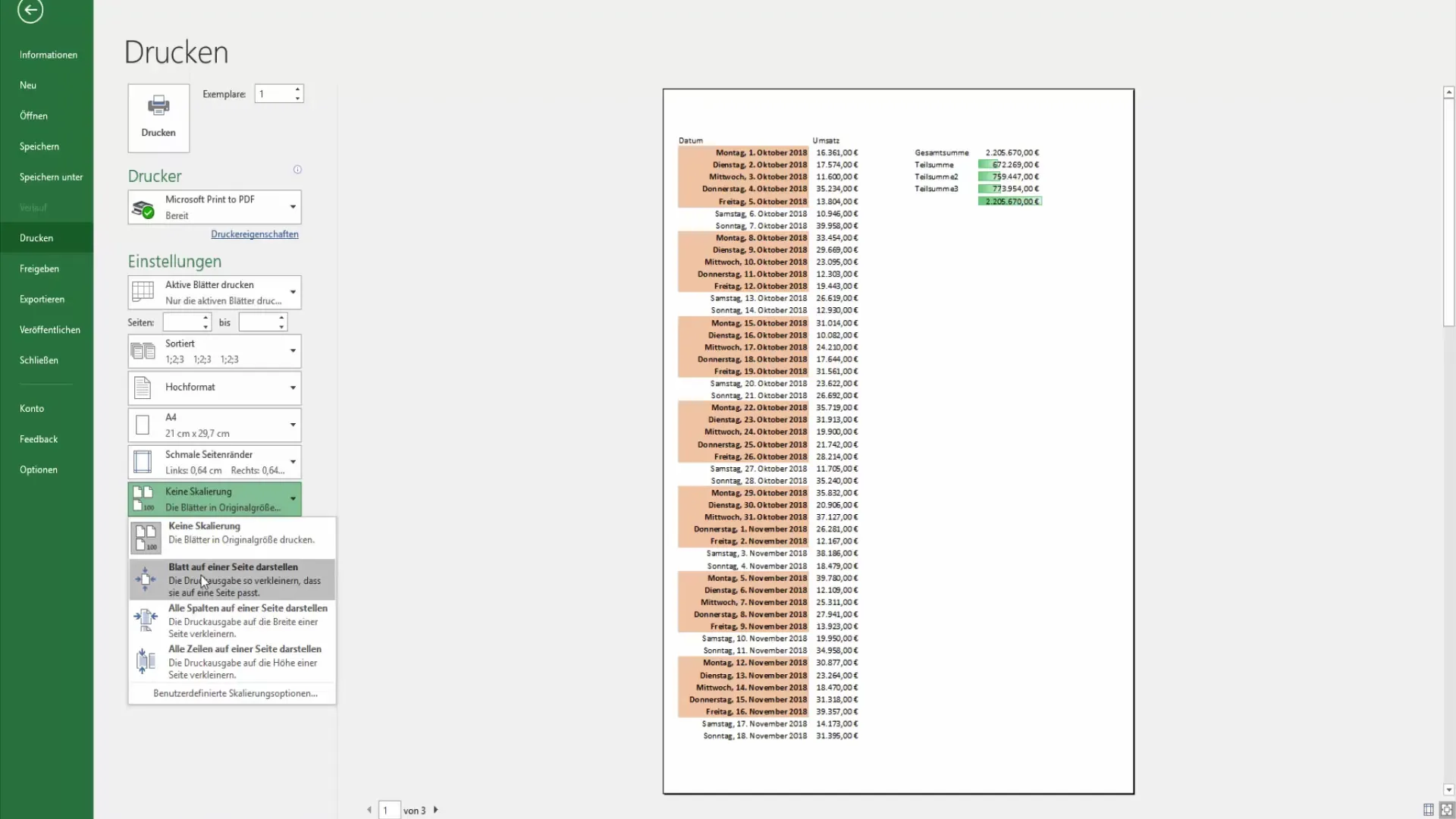
4. Afficher toutes les colonnes sur une page
Si vous souhaitez ajuster uniquement les colonnes et non les lignes, il existe également une option. Choisissez l'option "afficher toutes les colonnes sur une page". Cela peut être utile si vos données sont plus axées sur les colonnes et que les lignes sont moins importantes.
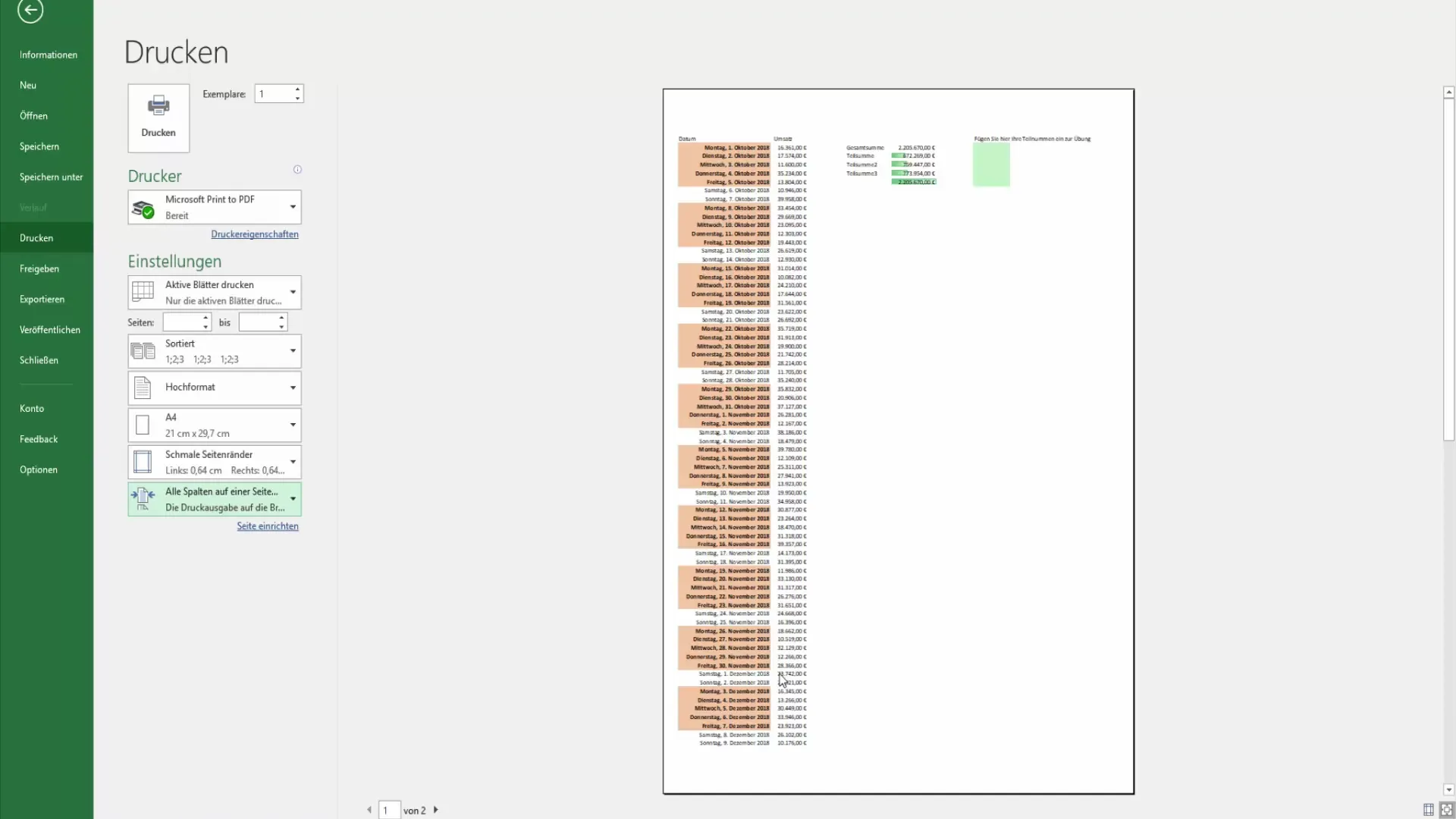
5. Afficher toutes les lignes sur une page
Une option similaire est disponible pour les lignes. En choisissant "afficher toutes les lignes sur une page", Excel essaiera de réduire au maximum toutes les lignes pour les faire tenir sur une seule page.
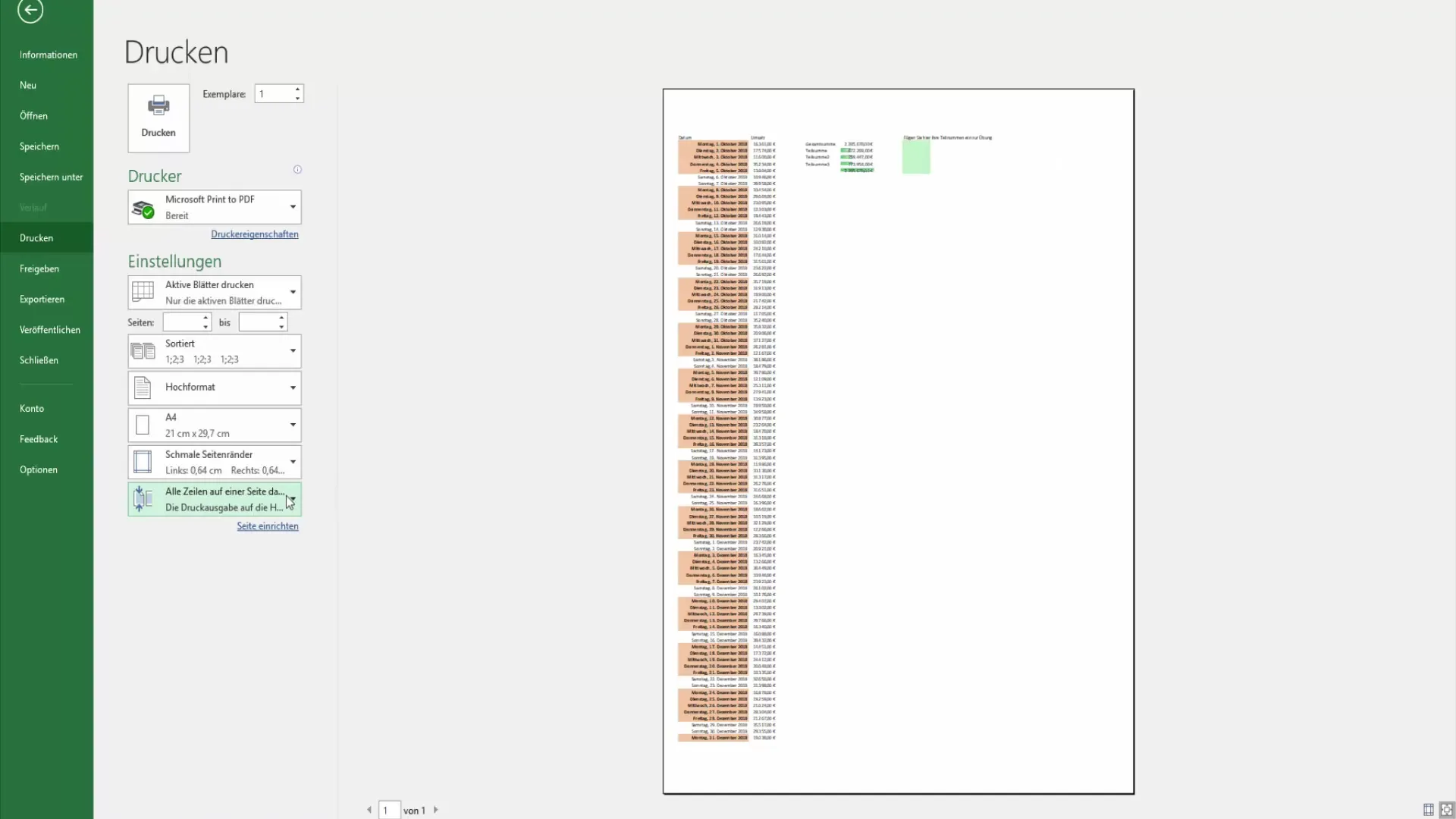
6. Ajuster les options de mise à l'échelle personnalisées
Pour des besoins plus spécifiques, vous pouvez également ajuster les options de mise à l'échelle personnalisées. Vous pouvez indiquer les dimensions larges et hautes, comme "quatre pages larges et une page haute" ou vice versa.
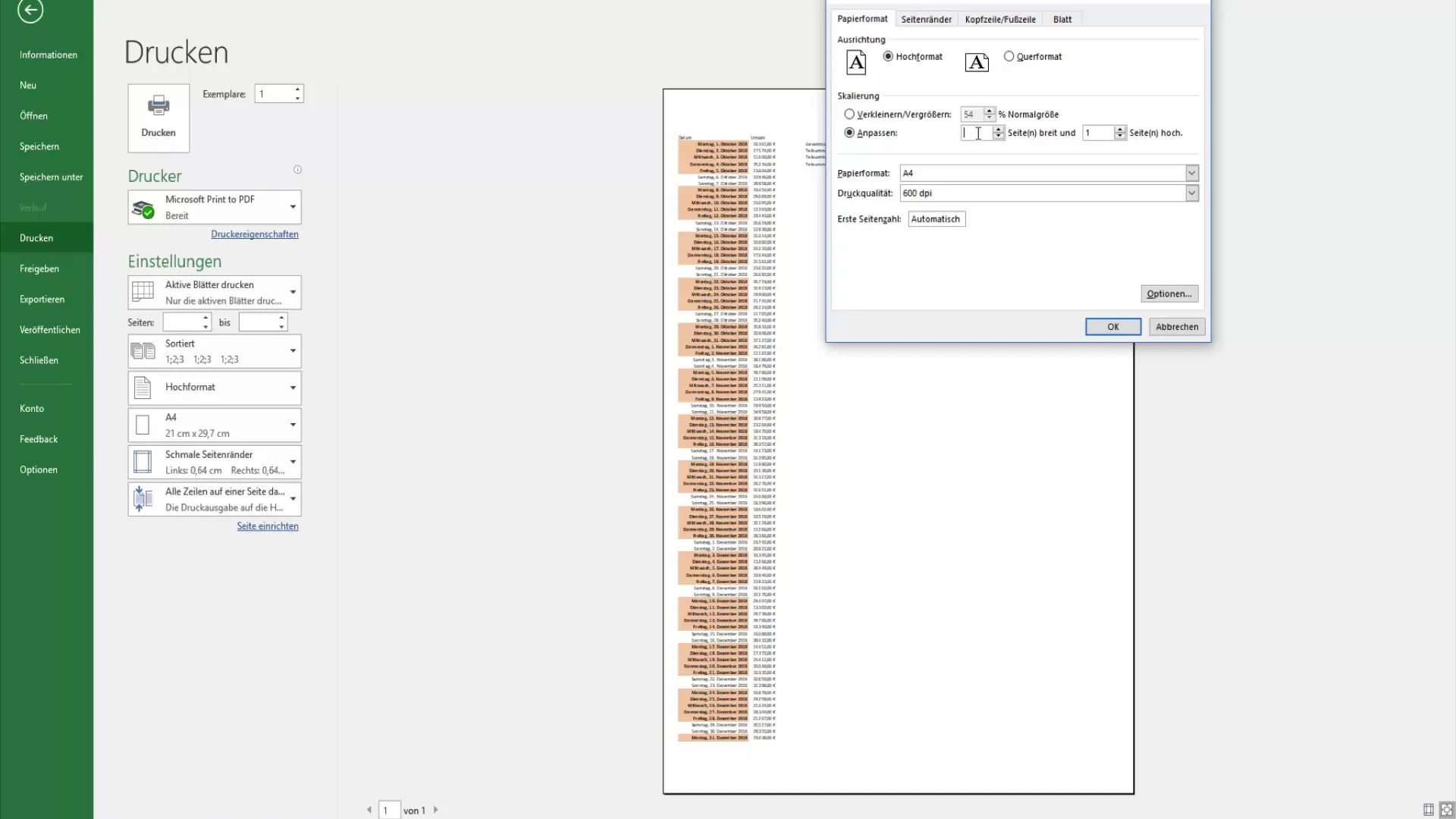
7. Finaliser les paramètres d'impression
Après avoir apporté toutes les modifications souhaitées, reconsultez l'aperçu avant impression pour vous assurer que tout correspond à vos attentes. Si tout semble bon, vous pouvez cliquer sur "Imprimer" et votre document sera imprimé selon les paramètres définis sur l'imprimante sélectionnée.
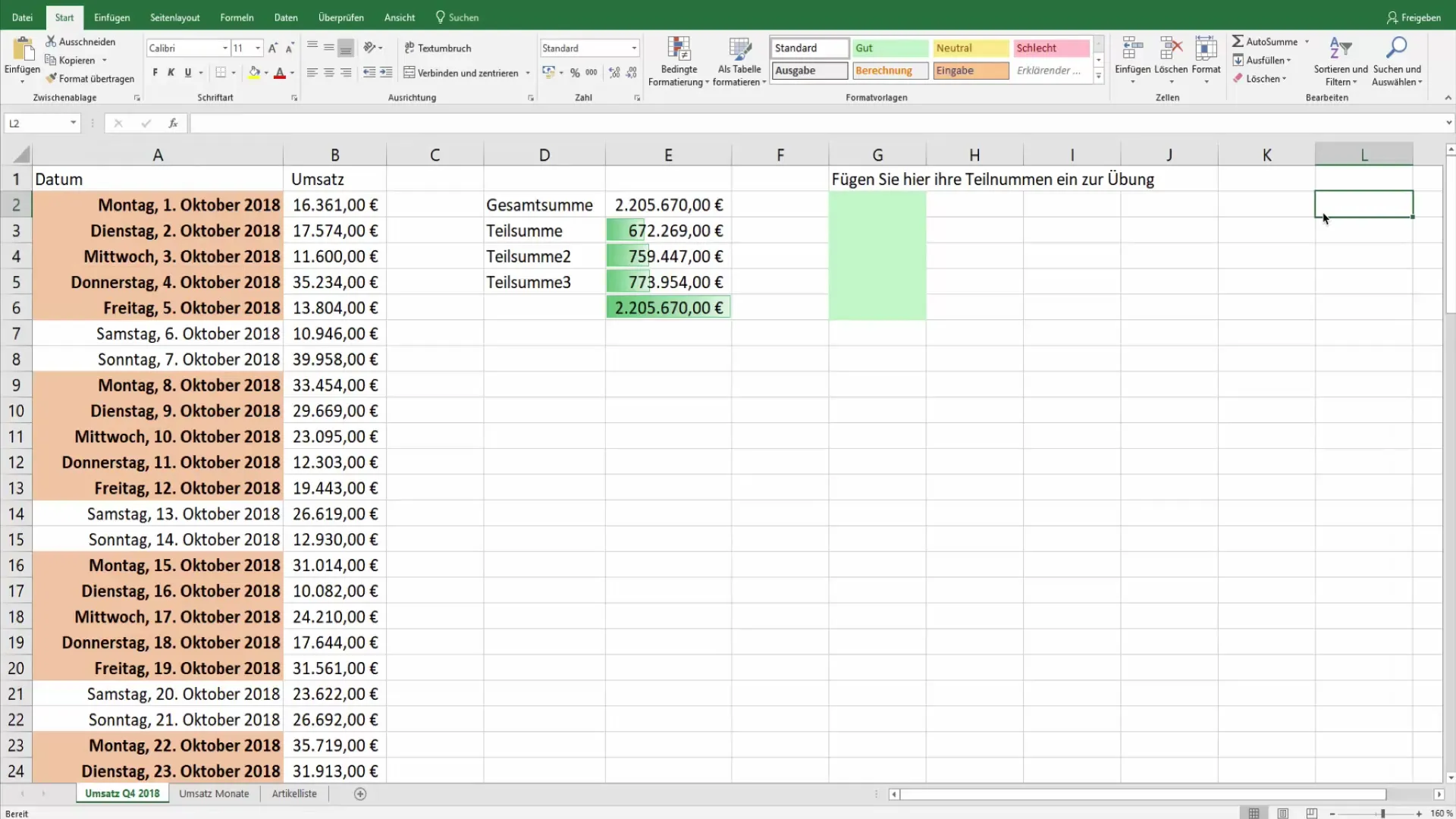
Résumé
L'impression de plusieurs feuilles de travail sur une seule page dans Excel est un processus simple qui peut vous aider à économiser des ressources et à rendre vos données plus claires. En ajustant les marges, en choisissant les bonnes options de mise à l'échelle et en utilisant l'aperçu avant impression, vous pouvez optimiser vos impressions.
Questions fréquemment posées
Puis-je définir moi-même les marges de la page ?Oui, vous pouvez ajuster les marges selon vos besoins pour gagner plus d'espace sur la page.
Comment savoir si mon imprimante prend en charge l'impression recto verso ?Consultez les paramètres d'impression ou le manuel de votre imprimante pour connaître sa capacité d'impression recto verso.
Pourquoi mon document est-il toujours imprimé sur plusieurs pages ?Assurez-vous d'avoir sélectionné les bonnes options de mise à l'échelle pour adapter le contenu sur une seule page.


